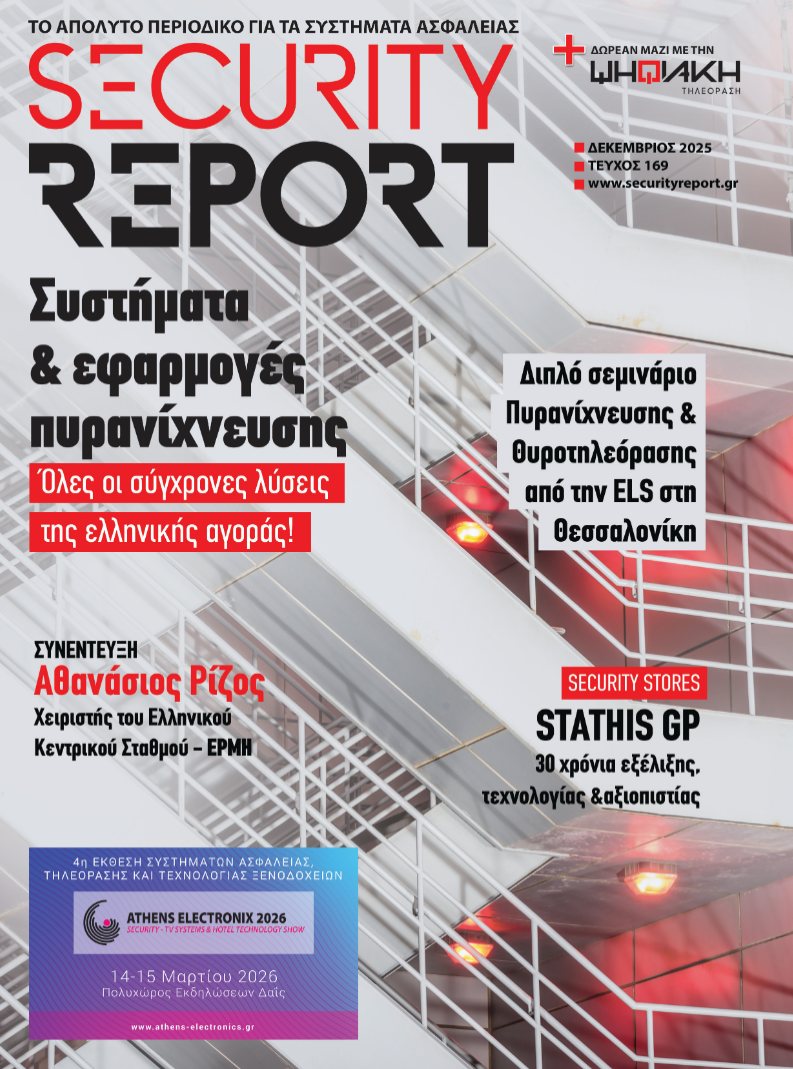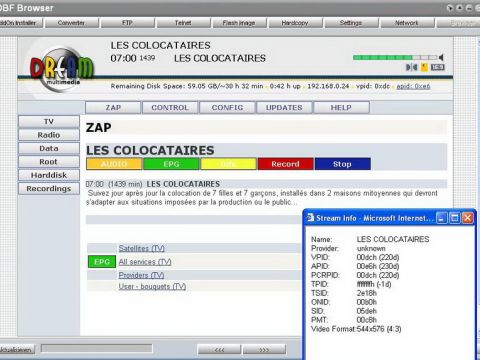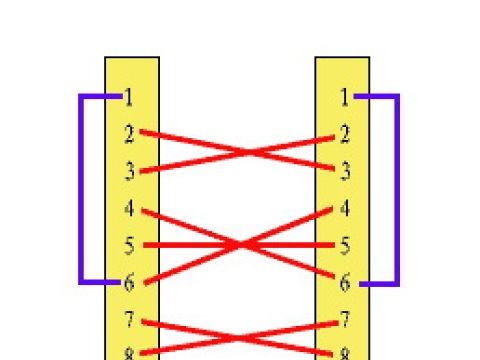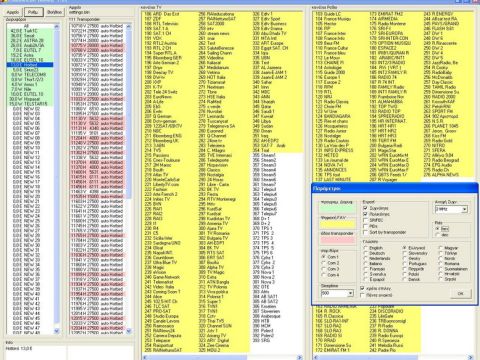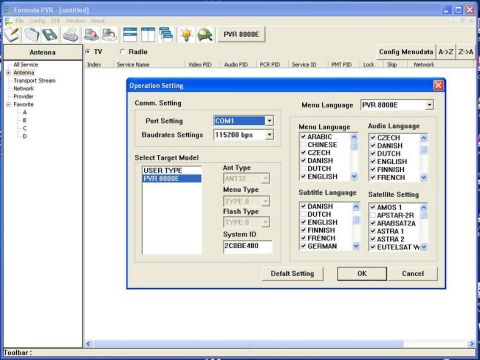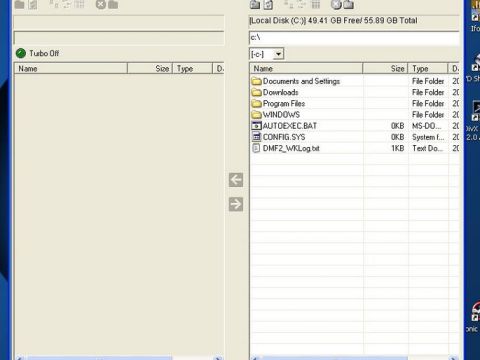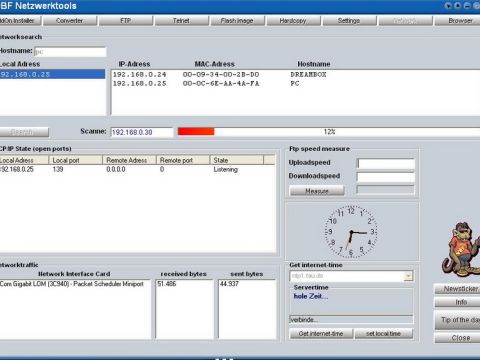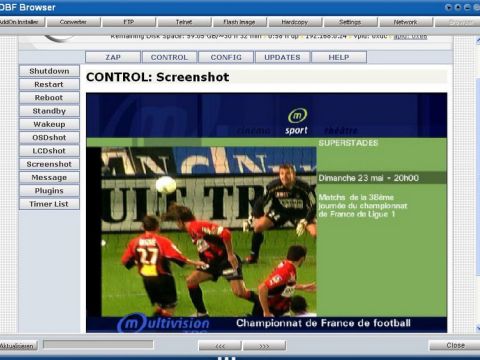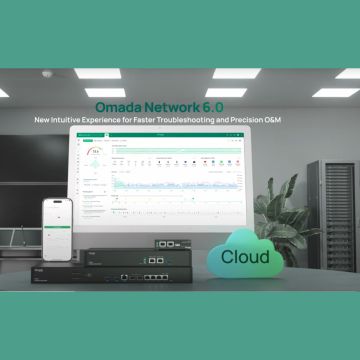4 Νοεμβρίου 2010 02:00
Σύνδεση δορυφορικού δέκτη με υπολογιστή
Γράφει: Αργύρης Νομικός
Η επικοινωνία του δέκτη με τον υπολογιστή μπορεί να γίνει ποικιλοτρόπως και για διάφορους λόγους. Ο κοινός παρονομαστής όμως σε κάθε περίπτωση είναι ότι με τη βοήθεια του υπολογιστή θα ανοίξουν νέοι ορίζοντες στις εφαρμογές του δέκτη.
Οι ψηφιακές συσκευές “μιλάνε” την ίδια γλώσσα με τον υπολογιστή και επόμενο είναι να ξεδιπλώνουν τις δυνατότητές τους μέσω μια τέτοιας επικοινωνίας. Μπορείτε να φανταστείτε την ψηφιακή σας κάμερα ή φωτογραφική μηχανή χωρίς τη χρήση του υπολογιστή; Λίγες φορές σας “έσωσε” η μεταφορά δεδομένων του κινητού τηλεφώνου στον υπολογιστή; Γιατί λοιπόν οι δορυφορικοί δέκτες να μένουν μακριά από τον υπολογιστή..;
Αναβάθμιση λογισμικού
Συνήθως γίνεται μέσω της σειριακής θύρας RS-232, που διαθέτουν όλοι οι δέκτες και φυσικά όλοι οι υπολογιστές. Θα χρειαστούμε ένα ειδικό καλώδιο σύνδεσης, που ονομάζεται Null Modem Cable (καλώδιο μηδενικού μόντεμ). Προσοχή, ένα απλό σειριακό καλώδιο δεν θα λειτουργήσει -αν και έχει τα ίδια βύσματα- για τον απλούστατο λόγο ότι η εσωτερική συνδεσμολογία είναι διαφορετική. Στην διπλανή εικόνα μπορούμε να δούμε τη συνδεσμολογία αυτού του καλωδίου. Θα χρειαστούμε, ακόμα, το λογισμικό (software) που θα πραγματοποιήσει την αναβάθμιση, καθώς και το αρχείο με το αναβαθμισμένο λογισμικό. H αναβάθμιση λογισμικού είναι δυνατό να γίνεται και μέσω θύρας USB ή ακόμα και μέσω δικτύου, σε δέκτες που διαθέτουν τέτοιου είδους συνδέσεις, αλλά πρότασή μας είναι σε κάθε περίπτωση να προτιμάται η σειριακή μέθοδος, που αν και κατά πολύ αργότερη, είναι σταθερότερη και πιο αξιόπιστη.
Ταξινόμηση καναλιών
Γλυτώστε τον εαυτό σας από την υπερβολικά χρονοβόρα διαδικασία της επεξεργασίας των λιστών καναλιών του δέκτη σας μέσω του τηλεχειριστηρίου, τη στιγμή που μπορείτε να το κάνετε μέσω ενός παραθυρικού εύχρηστου προγράμματος με τον υπολογιστή. Το δημοφιλέστερο πρόγραμμα οργάνωσης καναλιών είναι το Channel Edit, που συνεργάζεται με τους περισσότερους δέκτες της αγοράς. Το πρόγραμμα μπορεί να χειριστεί πολλούς δορυφόρους, να διαγράψει κανάλια, να οργανώσει λίστες και να αποθηκεύσει τις προτιμήσεις μας για μελλοντική χρήση. Αρκετές φορές, οι εταιρείες προτείνουν δικό τους πρόγραμμα επεξεργασίας καναλιών, το οποίο, αν παρέχεται, θα βρίσκεται στο site της εταιρείας διαθέσιμο για download. Η σύνδεση με τον υπολογιστή γίνεται πάλι με Null Modem Cable, μέσω της σειριακής θύρας RS-232, αλλά σε κάποιους δέκτες μπορεί να γίνεται και μέσω USB ή μέσω δικτύου (LAN). Σε τέτοια περίπτωση, μπορούμε να επιλέξουμε την ταχύτερη μέθοδο ή αυτή που μας βολεύει περισσότερο, αφού δεν τίθεται θέμα αξιοπιστίας και σταθερότητας, όπως στην αναβάθμιση λογισμικού.
Μεταφορά αρχείων
Η λειτουργία αυτή υπάρχει μόνο σε δέκτες με σκληρό δίσκο και αφορά μεταφορά αρχείων από και πρός τον σκληρό δίσκο του υπολογιστή. Οι δέκτες τελευταίας γενιάς, δίνουν δυνατότητα αναπαραγωγής mp3 και φωτογραφιών και είναι εύλογο να θέλουμε να μεταφέρουμε από τον υπολογιστή μας τέτοια αρχεία στο δέκτη για άμεση αναπαραγωγή. Επίσης, πολλοί ζητούν μεταφορά των εγγραφών τους, από το δέκτη στον υπολογιστή, για επεξεργασία και δημιουργία DVD, θέμα το οποίο αναπτύξαμε εκτενέστατα στο πρώτο τεύχος του περιοδικού μας. Η σύνδεση του δέκτη με τον υπολογιστή, για μεταφορά αρχείων, εξαρτάται αποκλειστικά από το δέκτη και μπορεί να γίνεται με τρεις διαφορετικούς τρόπους. α) μέσω θύρας USB, β) μέσω θύρας firewire, γ) μέσω δικτύου. Στην περίπτωση επικοινωνίας μέσω θύρας USB, θα χρειαστούμε οπωσδήποτε, ειδικό λογισμικό και οδηγούς, που πρέπει να παρέχονται από την εταιρεία. Εδώ να σημειώσουμε πως υπάρχουν δέκτες στην αγορά, που εγγράφουν Streaming video, με ειδικό λογισμικό μέσω της USB, απευθείας στο δίσκο του υπολογιστή. Στην περίπτωση της firewire, μπορούμε να έχουμε άμεση πρόσβαση στο δίσκο του δέκτη και η μεταφορά των αρχείων γίνεται μέσω του Windows Manager, όπως ακριβώς αντιγράφουμε αρχεία από ένα directory σε ένα άλλο. Αν τέλος, ο δέκτης μας παρέχει δυνατότητα σύνδεσης με δίκτυο, έχουμε την επιλογή μεταφοράς των αρχείων είτε μέσω των Network Places των Windows (αφού φυσικά δημιουργήσουμε τη νέα σύνδεση με τα σωστά IP) είτε μέσω ενός προγράμματος FTP ή ακόμα και μέσω του ίδιου του Internet Explorer (πάντα με σύνδεση στο IP του δέκτη).
Σύνδεση LAN. Εκτοξεύστε τον δέκτη σας.
Σήμερα, κυκλοφορούν στην αγορά πολλοί δικτυακοί δέκτες που αντλούν τις «προηγμένες» δυνατότητές τους από τον υπολογιστή και επομένως, η σύνδεσή τους με αυτόν πρέπει να είναι μόνιμη. Οι λειτουργίες που μπορούν να εκτελέσουν τέτοιου τύπου δέκτες είναι η δυνατότητα multiboot (επιλογή boot με διαφορετικά λειτουργικά), αλλαγή των CAM σε διαφορετικό σύστημα (μέσω emulation), Streaming Video, σύνδεση στο Internet, εισαγωγή plugins που αφορούν αναπαραγωγή ήχου και φωτογραφιών, Telnet συνδέσεις κ.λπ. Στις περισσότερες των περιπτώσεων αυτοί οι δέκτες τρέχουν λογισμικό Linux, ωστόσο με τα χρόνια το interface τους έχει εξελιχθεί τόσο που είναι σχετικά εύχρηστοι και από “σκληροπυρηνικούς” χρήστες.
Κλείνοντας
Τις περισσότερες φορές, ο δορυφορικός δέκτης απέχει από τον υπολογιστή …ένα δωμάτιο, ωστόσο αξίζει να προσπαθήσετε να “γεφυρώσετε” αυτήν την απόσταση με κάποιον τρόπο τόσο γιατί θα αυξήσετε τις δυνατότητες του δορυφορικού σας δέκτης, αλλά θα γλιτώσετε πολύτιμο χρόνο και πιθανότατα θα αποκτήσετε και ένα νέο χόμπι…